5 Cara Menyimpan Workbook dii Microsoft Excel dengan Mudah
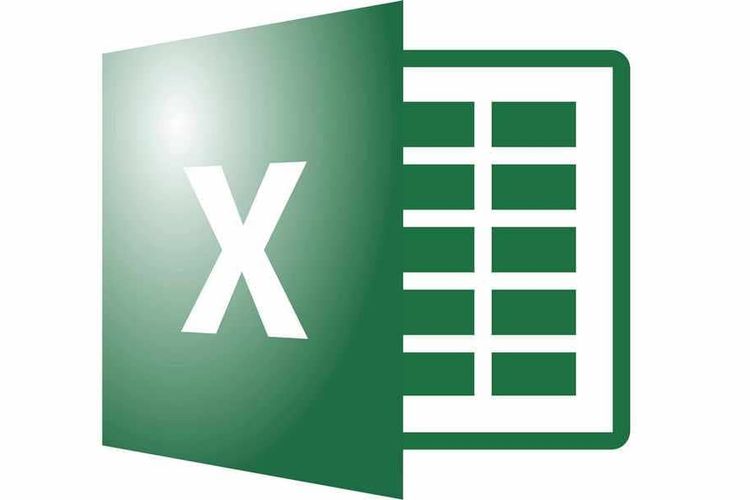
KOMPAS.com - Microsoft Excel merupakan program aplikasi pengolah angka yang sering digunakan banyak pengguna untuk berbagai kebutuhan dalam mengolah data. Pengguna tentu akan menggunakan workbook Excel untuk membuat sebuah file.
Workbook sendiri merupakan buku kerja pada Microsoft Excel yang digunakan sebagai media penjabaran data dan angka yang digunakan pengguna menjadi sebuah file sesuai kebutuhan.
Setelah selesai mengolah dan mengedit data di workbook tentu Anda akan menyimpan file tersebut agar dapat digunakan kembali.
Saat menyimpan workbook Excel, Anda dapat menyimpannya dengan nama, tipe file yang berbeda dan lokasi pada folder PC/ laptop sesuai yang diinginkan.
Cara menyimpan workbook Microsoft Excel tentu sangat cepat dan mudah salah satunya dengan menggunakan shortcut keyboard Ctrl + S.
Namun berikut ini terdapat alternatif cara menyimpan workbook Excel yang juga bisa Anda coba saat menyimpan file Microsoft Excel. Berikut ini KompasTekno rangkum lima cara menyimpan workbook Excel.
Baca juga: 30 Shortcut Microsoft Excel serta Fungsinya yang Sering Dipakai di Mac
Cara pertama simpan workbook Excel
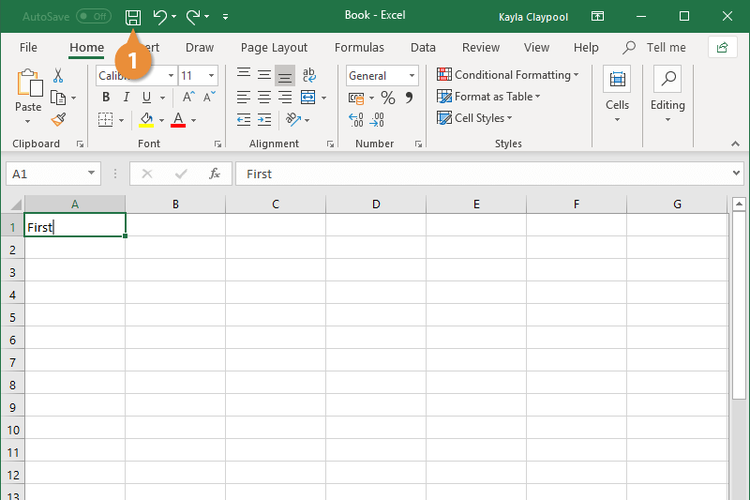 cara menyimpan workbook excel
cara menyimpan workbook excel - Klik ikon simpan di pojok kiri atas yang ditandai dengan gambar disket
- Pilih folder tempat Anda ingin minyimpan workbook (OneDrive, This PC, atau Browse)
- Masukkan nama file yang diinginkan
- Klik “Save”
Cara kedua simpan workbook Excel
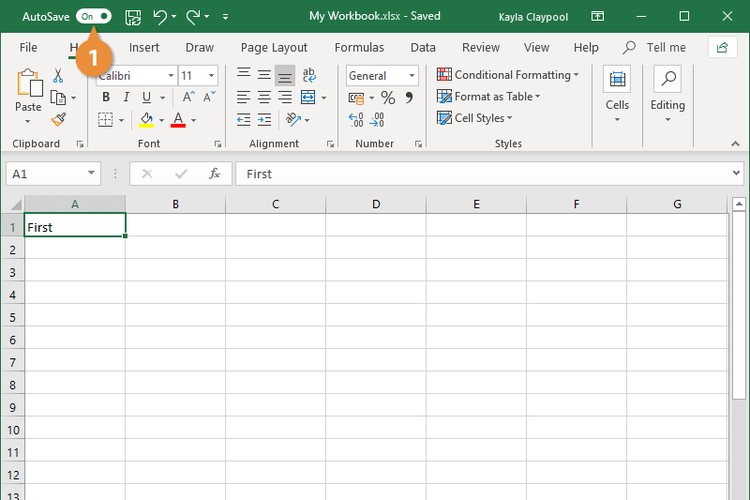 cara menyimpan workbook excel
cara menyimpan workbook excelCara kedua ini dilakukan dengan menggunakan fitur autosave. Anda dapat mengaktifikan fitur ini di bagian atas ribbon. Geser toggle “Autosave” ke arah on atau off. Dengan mengaktifkan fitur ini, workbook Anda akan tersimpan secara otomatis setiap 10 menit sekali.
Cara ketiga simpan workbook Excel
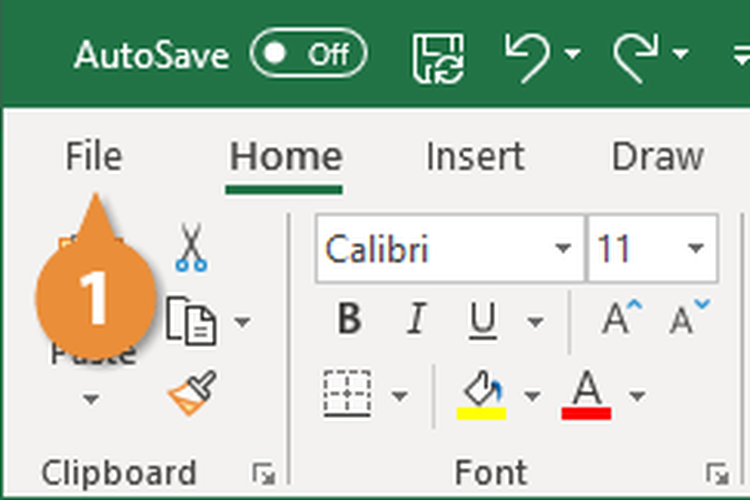 cara menyimpan workbook excel
cara menyimpan workbook excel Cara ini sangat umum dilakukan banyak pengguna dengan klik menu “File” di pojok kiri atas
- Klik “File” di pojok kiri atas
- Pilih “Save as”
- Pilih folder tempat Anda ingin menyimpan workbook
- Masukkan nama file yang diinginkan
- Klik “Save”
Baca juga: Cara Mengaktifkan Microsoft Excel beserta Shortcut yang Sering Dipakai
Cara keempat simpan workbook Excel
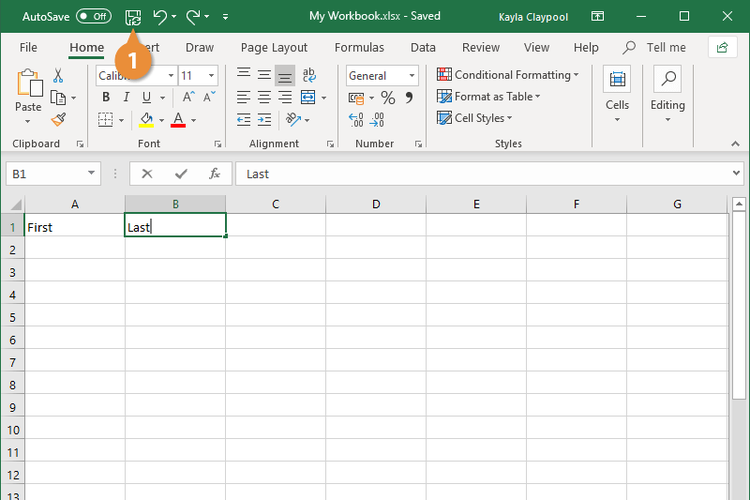 cara simpan workbook excel
cara simpan workbook excel Cara ini dapat Anda lakukan untuk menyimpan workbook setiap 10 menit sekali, agar setiap perubahan yang dilakukan tidak ada yang tertinggal untuk disimpan.
Namun cara ini dapat dilakukan ketika sebelumnya Anda sudah menyimpan file awal di sebuah folder. Caranya adalah cukup dengan klik ikon “Save” atau disket di pojok kiri atas ribbon.
Cara kelima simpan workbook Excel
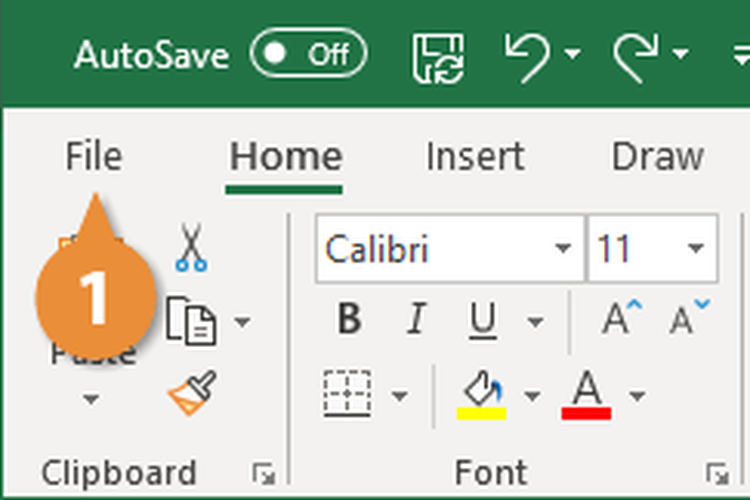 cara simpan workbook excel
cara simpan workbook excel Cara kelima dapat dilakukan pengguna jika ingin menyimpan file Excel dengan format yang diinginkan. Caranya:
- Klik “File” di menu pojok kiri atas
- Pilih “Save as”
- Pilh format Excel yang Anda inginkan di bagian bawah kolom file nama
- Kemudian klik “Save”
Macam – macam format Microsoft Excel
- .csv = file teks dipisahkan koma, sering digunakan untuk mengimpor/mengekspor data
- .xlsx = format file Excel secara default dan telah digunakan sejak Excel 2007
- .xls = template file Excel 2003 dan format yang lebih lama
- .xlsm = format file yang dapat menyimpan macro VBA
- .pdf = file disimpan dengan format pdf yang mempertahankan pemformatan dokumen dan memungkinkan dapat berbagi file
Baca juga: Cara Menyamakan Ukuran Kolom di Microsoft Excel
Demikian beberapa pilihan cara menyimpan workbook Excel yang bisa Anda dilakukan. Semoga membantu.
Simak breaking news dan berita pilihan kami langsung di ponselmu. Pilih saluran andalanmu akses berita Kompas.com WhatsApp Channel : https://www.whatsapp.com/channel/0029VaFPbedBPzjZrk13HO3D. Pastikan kamu sudah install aplikasi WhatsApp ya.































































